閲覧中の PDF に、注釈を付けることもできる PDF ビューア!「PDF-XChange Viewer」。
対応 XP/Vista/7/8/8.1/10
バージョン 2.5.322.10
更新日時 2018-12-13
ファイルサイズ 17.3 MB
PDF-XChange Viewer
タブ切り替え型の高機能 PDF ビューア。
複数の PDF ファイルを、一つの画面内に “ タブ形式 ” で開いていくことができる PDF 閲覧ソフトです。
PDF の表示、印刷、文字列の検索・コピー といった基本機能に加え、ファイルに注釈 / テキスト / 画像 / 図形 等 を合成する機能や、ファイルを画像に変換する機能、選択した領域を画像としてコピーする機能... 等々が付いています。
PDF-XChange Viewerは、高機能な PDF ビューアです。
一つの画面内に、複数の PDF ファイルを表示させることができる “ タブ切り替え型 ” のインターフェースが特徴的な PDF 閲覧ソフトです。
ただ単に PDFを閲覧できるだけではなく、ファイルに注釈 / 文字列 / 画像 / 図形 を書き込めたり、ファイルを画像に変換したりすることができるなど、ファイルをちょこちょこと編集できるところが最大の特徴。
そこそこ多機能でありながらも、割りと軽快に動作してくれたりします。
1 オンライン上の PDF を開くこともできる。
(開いたファイルを、そのまま保存することも可能)
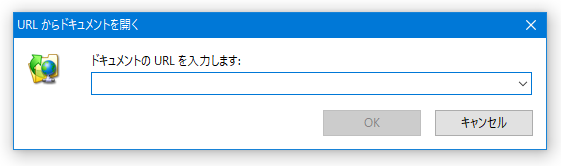
2 右側に
 というアイコンが付いている機能は、有料版のみの機能。
というアイコンが付いている機能は、有料版のみの機能。
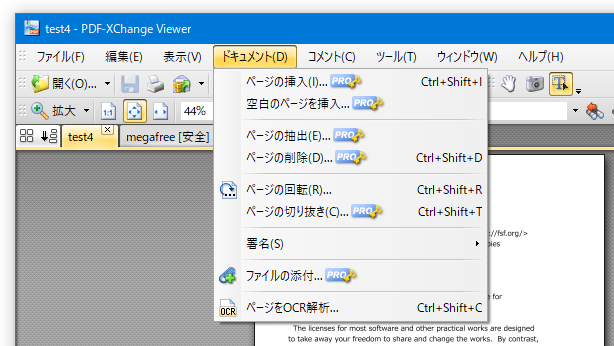
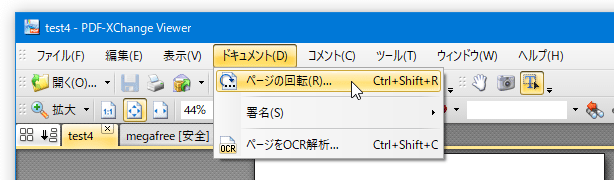
また、
- ページの回転 (時計回り / 反時計回り)
- ファイルの別名保存
- サムネイルビュー※3 3 各ページのサムネイル画像を、左ペインに “ 目次 ” のような感じで表示させる機能。
- ページのレイアウト変更※4
4 レイアウトは、単一のページ / 連続 / 見開き / 連続見開き の中から選ぶことができる。 - 画像ファイルへのエクスポート※5 5 変換先として指定できるフォーマットは、BMP / JPEG / PNG / JPEG2000 / GIF / PCX / TGA / TIFF / WBMP / PBM / PGM / PPM / JBIG2 / JNG / DCX。
- 範囲選択した領域を、画像としてクリップボードにコピー(スナップショット)


- 現在表示中のファイルを、 “ 添付ファイル ” にしてメール送信
- 指定した部分に、リンクを設置※6
6 特定のページ / 別 PDF 内の特定ページ / 特定 URL / 特定ファイル を、リンク先として指定することができる。
さらに、レタッチソフトで画像を装飾するような感じで、PDF にコメント等を書き込むことも可能となっています。
実際に書き込むことができるのは、任意の文字列、テキストボックス、コールアウト※7、付箋、打ち消し線、強調線(蛍光ペンのようなもの)、下線 など。7 矢印付きのテキストボックス
そのほか、矢印 / 直線 / 矩形 / 楕円 / 多角形 / 線(フリーハンド)/ 雲 / スタンプ※8... といった、各種オブジェクトも描画できたりします。
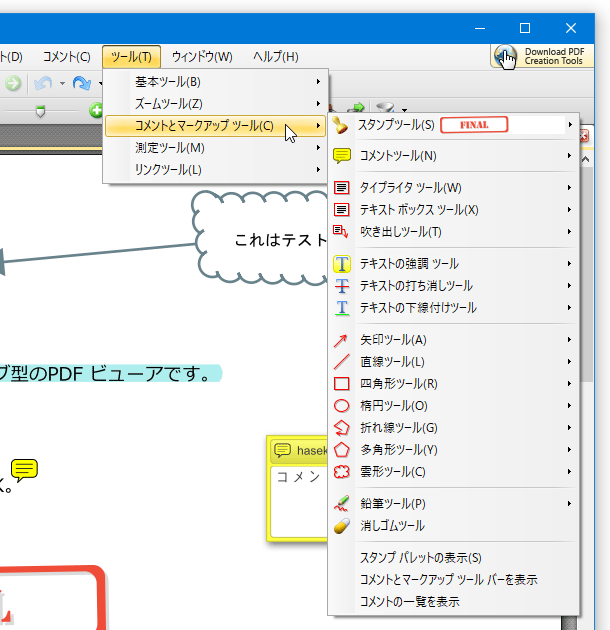
「EXPIRED」「SOLD」など。
手持ちの画像ファイルを、この「スタンプ」内に登録することもできる。
( メニューバー上の「ツール」→「コメントとマークアップツール」→「スタンプ パレットの表示」から)
尚、ダウンロード先のページでは、「Download」ボタンの右側にある ▼ をクリックすることにより、
- ZIP installer - EXE 形式のインストーラーを格納した ZIP ファイル
- EXE installer - EXE 形式のインストーラー
- Portable version - ポータブルバージョン
( OCR は精度が低いので、導入する必要はないと思います)
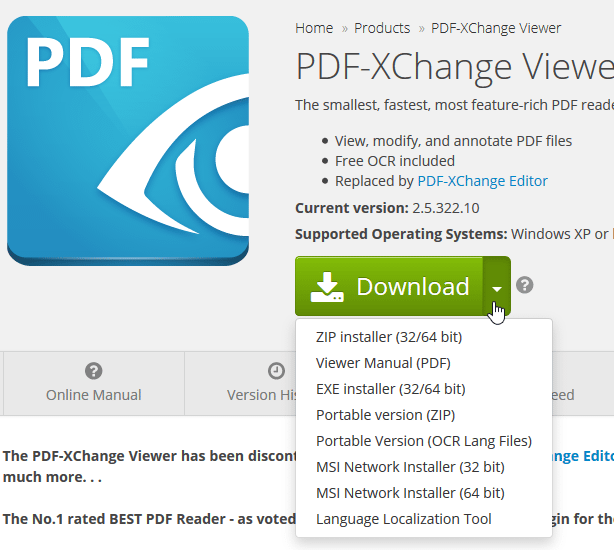
| PDF-XChange Viewer TOPへ |
アップデートなど
おすすめフリーソフト
おすすめフリーソフト
スポンサードリンク













